De Finder, de Apple Devices-app of iTunes gebruiken om gegevens van je vorige iOS-apparaat over te zetten naar je nieuwe iPhone of iPad
Zet je persoonlijke gegevens en aankopen over naar je nieuwe apparaat vanaf een back-up die je hebt gemaakt in de Apple Devices-app, de Finder of in iTunes.
Als je back-up niet is versleuteld, worden je gezondheids- en activiteitsgegevens van je iOS-apparaat of Apple Watch niet overgezet.
De back-up overzetten naar je nieuwe apparaat
Schakel het nieuwe apparaat in. Het scherm 'Hallo' verschijnt. Als je het nieuwe apparaat al hebt geconfigureerd, moet je het wissen voordat je deze stappen kunt volgen.*
Volg de stappen tot je het scherm 'Apps en gegevens' ziet en tik vervolgens op 'Zet terug via Mac of pc'.
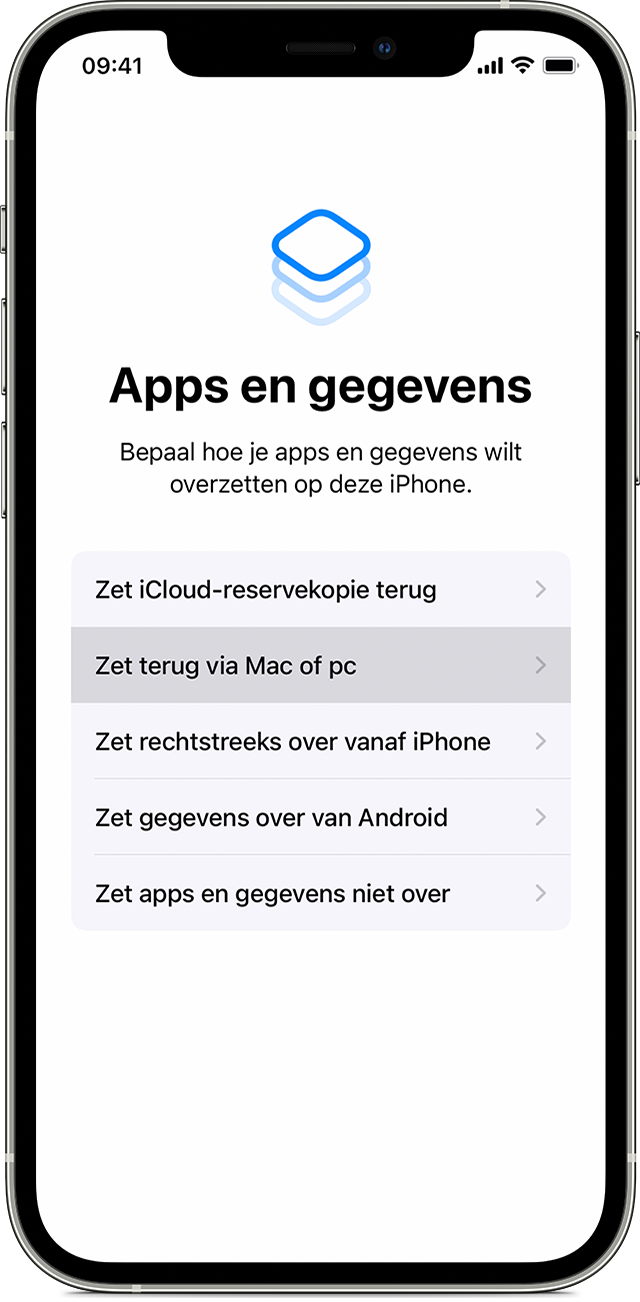
Sluit het nieuwe apparaat aan op de computer waarmee je een back-up van het vorige apparaat hebt gemaakt.
Open een Apple Devices-, iTunes- of Finder-venster op je computer en selecteer het apparaat. Je wordt mogelijk gevraagd om het apparaat te vertrouwen.
Selecteer 'Zet reservekopie terug'. Kies vervolgens een back-up. Zorg ervoor dat je de juiste kiest door te kijken naar de datum en grootte van de diverse back-ups. Lees wat je kunt doen als je wordt gevraagd om bij te werken naar een nieuwere versie van iOS of iPadOS.
Als je moet herstellen vanaf een versleutelde back-up, voert je je wachtwoord in wanneer je daarom wordt gevraagd.
Wacht tot het herstelproces is voltooid. Volg daarna de rest van de configuratiestappen op het iOS- of iPadOS-apparaat. Zorg er indien mogelijk voor dat je apparaat verbonden blijft met wifi en dat het ook na de configuratie aangesloten blijft op een voedingsbron. Zo kan materiaal (foto's, muziek en apps) dat wordt bewaard in iCloud, automatisch weer worden gedownload naar je apparaat.
* Als je een apparaat met iOS of iPadOS 15 of nieuwer wilt wissen, tik je op 'Instellingen' > 'Algemeen' > 'Zet over of stel [apparaat] opnieuw in' > 'Wis alle inhoud en instellingen'. Tik in iOS of iPadOS 14 of ouder op 'Instellingen' > 'Algemeen' > 'Stel opnieuw in' > 'Wis alle inhoud en instellingen'. Alle gegevens op je apparaat worden gewist. Nadat je het hebt gewist, wordt het apparaat opnieuw opgestart en wordt het scherm 'Hallo' weergegeven.
Afronding
Nadat je je gegevens hebt overgezet naar je nieuwe iOS- of iPadOS-apparaat, moet je misschien nog een paar stappen uitvoeren om het proces te voltooien. Als je een Apple Watch hebt, lees je hoe je deze terugzet vanaf een back-up en koppelt aan je nieuwe iPhone.
